การนำบรัชติดตั้งลงแอพวาดรูป Procreate ได้หลายแบบ ทั้งนี้เราจะแนะนำ 3 วิธี ทั้งการโหลดจากเว็บแจกบรัชฟรี การโหลดจากลิงค์ และโหลดจากแอพพลิเคชั่นบรัช โดยเราได้ให้ลิงค์ บรัช Procreate ฟรี เพื่อที่ผู้อ่านจะได้ลองทำตามวิธีโหลดบรัช Import Brush ในแอพ Procreate
รวม 3 วิธีโหลดบรัช Procreate แบบฟรี
แม้ในแอพ Procreate จะมีแปรงฟรีที่ติดมาด้วย แต่ถ้าอยากได้บรัชใหม่ๆ สวยๆ แปลกๆ เราก็สามารถโหลดเพิ่มใหม่ได้และนำเข้าแอพ imported Brush ในแอพ Procreate แบบง่ายๆ
วิธีที่ 1 โหลดบรัช Procreate ฟรี จากเว็บไซต์
ทั้งนี้เราได้ให้ตัวอย่างลิงค์โหลดบรัชแอพ Procreate แบบฟรี แล้วลองให้ทำตามขั้นตอน Import บรัช แบบง่ายๆ ดังนี้
- เข้าเว็บบรัชฟรี Free Watercolour brush จาก แจกบรัช procreate ฟรี procreate.brushes.work
- คลิก Download brushset
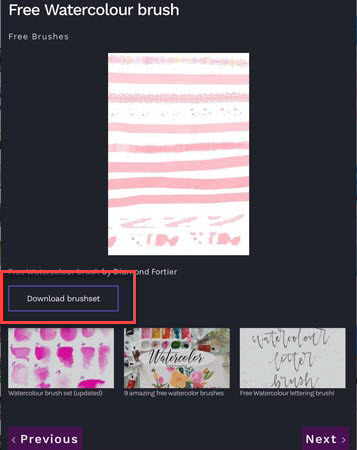
- ปรากฏคำสั่งดาวน์โหลด คลิก ดาวน์โหลด
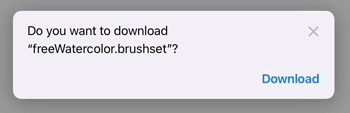
- จากการโหลดผ่านหน้าเว็บ เบราเซอร์จะแสดงรายการที่โหลด
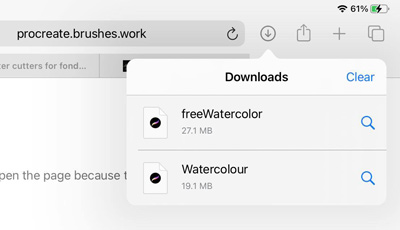
- บรัชที่โหลดเสร็จแล้วจะถูกนำเข้าแอพ Procreate ทันที ให้เราเปิดแอพและคลิกที่เมนูบรัช
- จะเห็นบรัชใหม่อยู่ข้างบนสุดของรายชื่อบรัชทั้งหมด ซึ่งเราสามารถทำการแก้ไขชื่อหรือลบออกได้

วิธีที่ 2 การ โหลด Brush Procreate จากลิงค์ Google Drive
ในเว็บ folio.procreate.art จะมีกลุ่มแสดงผลงานวาดรูปและแจกบรัชฟรี โดยการฝากลิงค์ผ่าน google drive หรือ dropbox ดังนั้น เรามาดูวิธีการโหลดจากลิงค์เหล่านั้น
- เว็บไซต์ folio.procreate.art และทำการค้นหาคำว่า Brush free
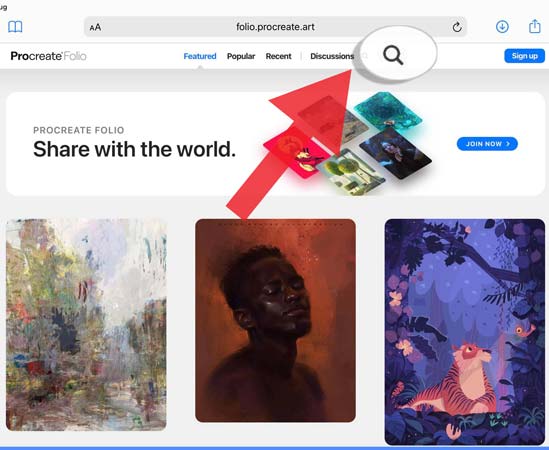
- ให้เราเลือกบรัชที่สนใจ และทำการก็อปปี้ลิงค์นั้นไปวางบนเบราเซอร์
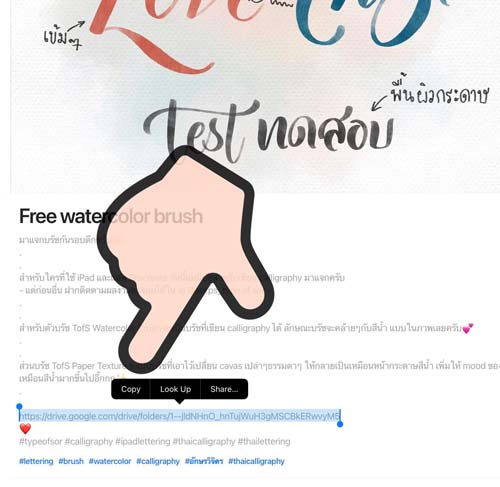
- จากตัวอย่างนี้จะมี 2 ไฟล์ ให้คลิกทีละไฟล์ และคลิกดาวน์โหลด

- เปิดแอพ Procreate และคลิกไอคอนพู่กัน
- คลิก Imported (นำเข้า) จะเห็นบรัชใหม่ 2 ตัว ถูกนำเข้ามาไว้ในบรัชนำเข้านี้
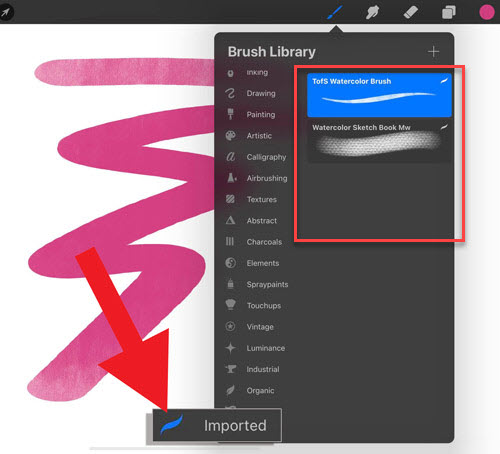
วิธีที่ 3 แจกบรัช Procreate ฟรี จากแอพ Brush for Procreate
ทัังนี้เมื่อโหลดไฟล์บรัชเสร็จได้แล้ว บรัชจะถูกติดตั้งอัตโนมัติ เราสามารถเปิดใช้ในแอพได้เลยทันที แต่มีไฟล์บรัชบ้างตัวที่ต้องเปิดจากแอพ File เพื่อเป็นการนำเข้า Imported เข้าสู่แอพ Procreate
- ดาวน์โหลดแอพ Brush for Procreate คลิกโหลดที่นี่ ซึ่งแอพนี้มีทั้งบรัชมากมายทั้งแบบจ่ายเงินและแบบฟรี เมื่อโหลดเสร็จ

- เลือกเมนู Free ซึ่งบรัชจะถูกแยกแบบ Premium ที่ต้องจ่ายเงินและแบบ Free
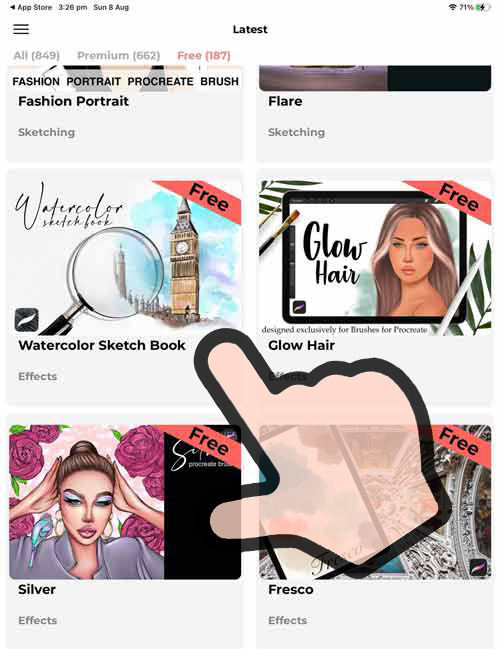
- เลือกประเภทที่ชอบแตะ Download > แตะเปิด Open
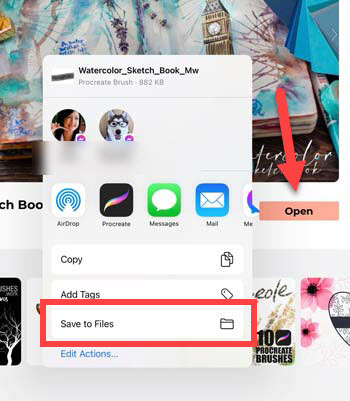
- เลือกโฟลเดอร์ในการจัดเก็บ คลิก Procreate > แตะบันทึก Save
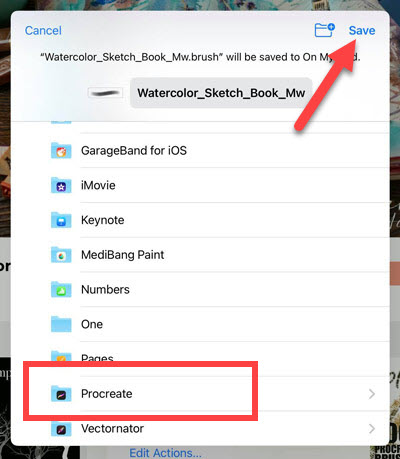
- เปิดแอพ File เพื่อเข้าไปเลือกไฟล์บรัชที่เราเพิ่งบันทึกไป
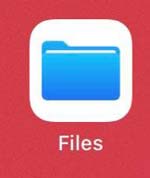
- แตะที่ไฟล์บรัช แล้วระบบจะนำเข้าแอพโดยอัตโนมัติ

- บรัชใหม่ๆ จะถูกนำมาร่วมกันใน Imported (นำเข้า)
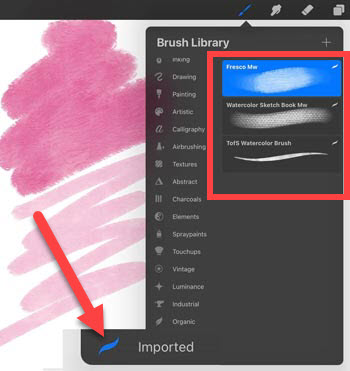
จาก 3 วิธีจะเห็นว่า การนำไฟล์บรัชลงแอพจะถูกวางลงตำแหน่งต่างกัน ถ้าเป็นไฟล์ใหญ่ที่มีบรัชให้มาหลายตัวก็จะถูกสร้างเป็นเมนูบรัชที่ปรากอยู่บนสุดของรายการบัชทั้งหมด
แต่ถ้าเป็นบรัชเดียวจะถูกนำไปไว้ในบรัช imported ด้านล่าง ซึ่งบรัชใหญ่จะถูกเก็บไว้ที่นี่ และถ้าเราใช้บรัชไหนไปแล้วไม่ชอบก็สามารถทำการลบออกได้
บทความน่าสนใจ







